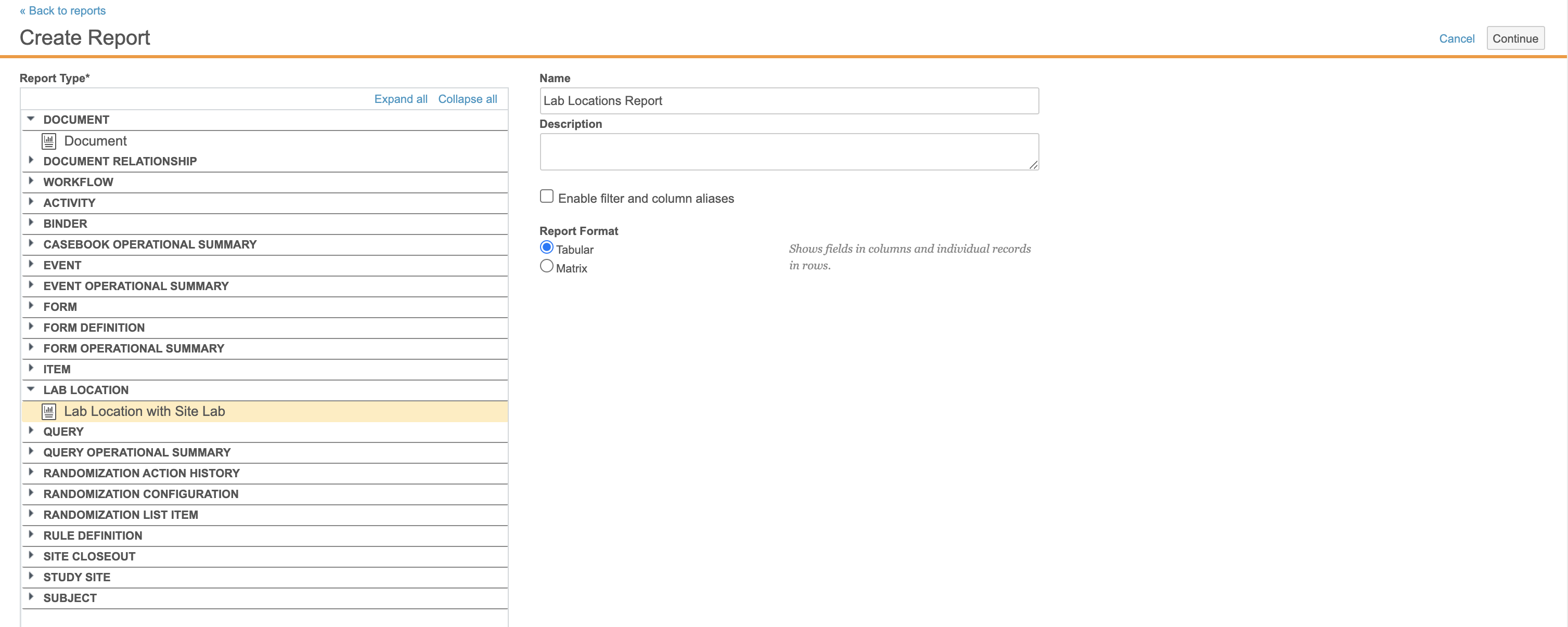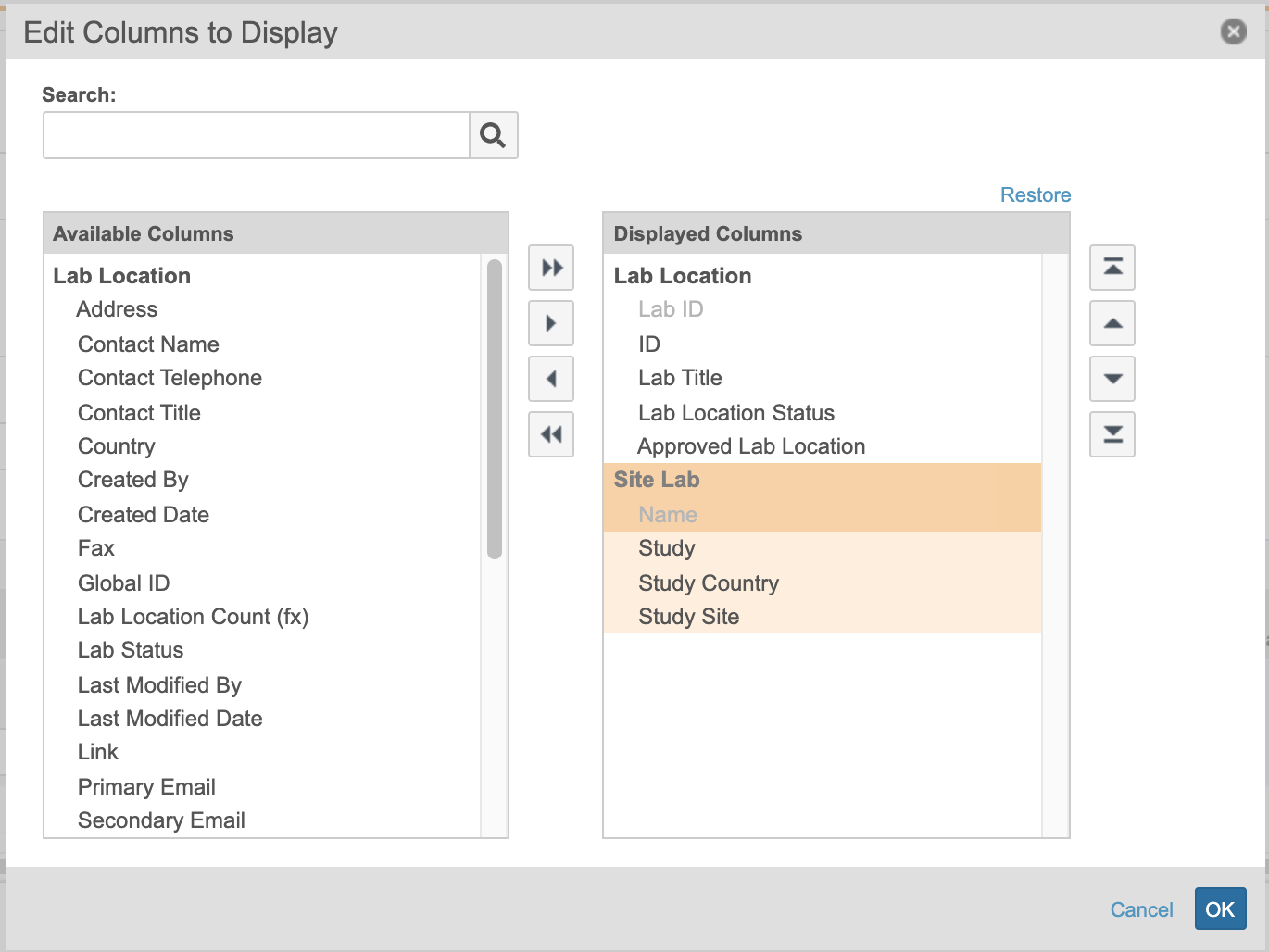创建实验室研究中心分支机构报告
Vault 所有者可以从 Vault 的管理端创建实验室研究中心分支机构报告,以便查看哪些研究中心正在使用哪些实验室位置。如果你不是 Vault 所有者,则必须联系服务部门为实验室创建报告。
如何创建实验室研究中心分支机构报告
- 导航到管理(Admin)> 业务管理(Business Admin)> 配置(Configuration)> 报告类型(Report Types)。
- 单击页面右上角的+ 创建(Create)。
- 在“报告配置(Report Configuration)”部分,选择“实验室位置(Lab Location)”作为报告的主要报告对象(Primary Reporting Object)。选择报告对象后,“详细信息(Details)”字段将自动填充。
- 单击主要报告对象框中的 + 添加相关对象(+ Add Related Object)。
- 从下拉菜单中选择研究中心实验室(Site Labs)。
- 点击保存。
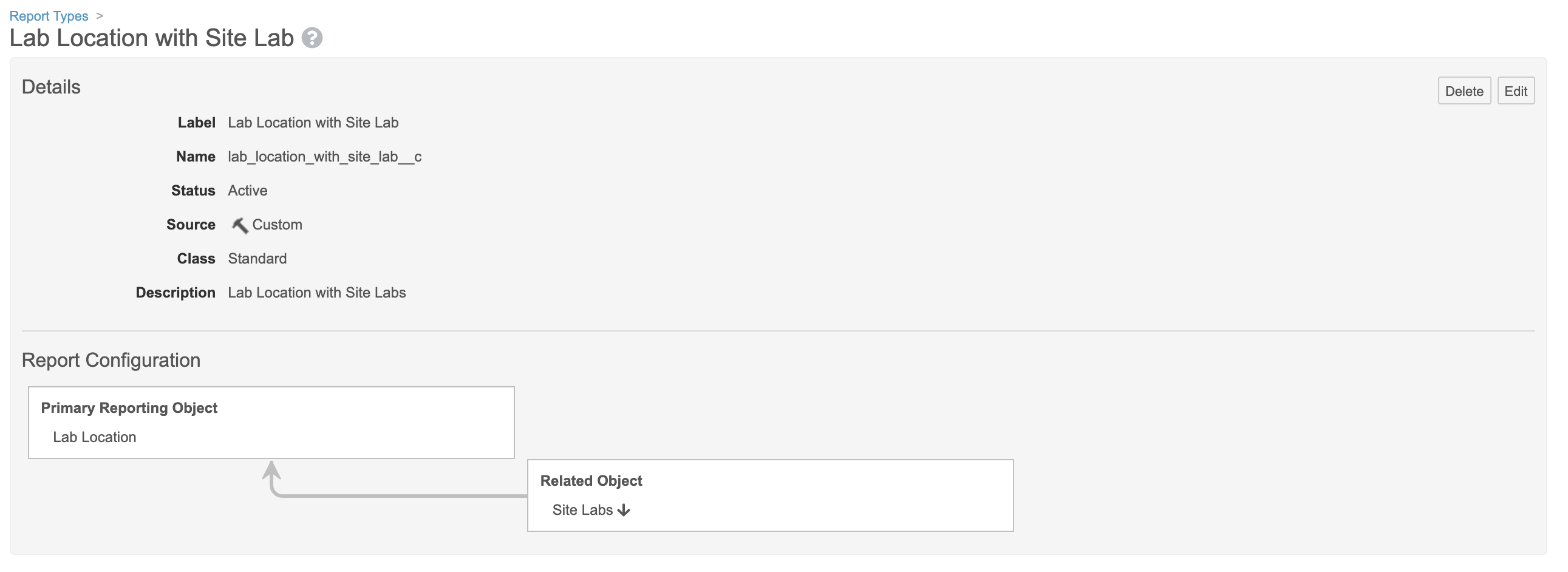
在“业务管理”中配置报告后,你可以在报告(Reports)选项卡中完成报告的创建。
- 导航到报告(Reports)。
- 单击 + 创建(+ Create)。
- 从“报告类型”菜单中,选择带有研究中心实验室的实验室位置(Lab Location with Site Lab)。
- 单击继续。
- 在页面底部的实验室位置子部分中,单击下拉菜单并选择实验室 ID(Lab ID)。
- 选择右侧的编辑列(Edit Columns),然后将 ID、实验室 ID(Lab ID)、实验室位置状态(Lab Location Status)和已批准的实验室位置(Approved Lab Location)添加到你的实验室位置显示列中,并将研究(Study)、研究国家/地区(Study Country)和研究中心(Study Site)添加到你的研究中心实验室显示列中。
- 添加筛选器,以便将第一个下拉列表设置为“实验室位置 > 实验室位置状态”,将中间下拉列表设置为“不等于”,将第三个下拉列表设置为“已合并”。
- 单击页面右上角的保存(Save)。要运行报告,请单击运行(Run)。
有关报告的更多信息,请参见创建 & 编辑报告。